Peugeot 308 2014 Ägarmanual (in Swedish)
Manufacturer: PEUGEOT, Model Year: 2014, Model line: 308, Model: Peugeot 308 2014Pages: 400, PDF Size: 10.13 MB
Page 341 of 400
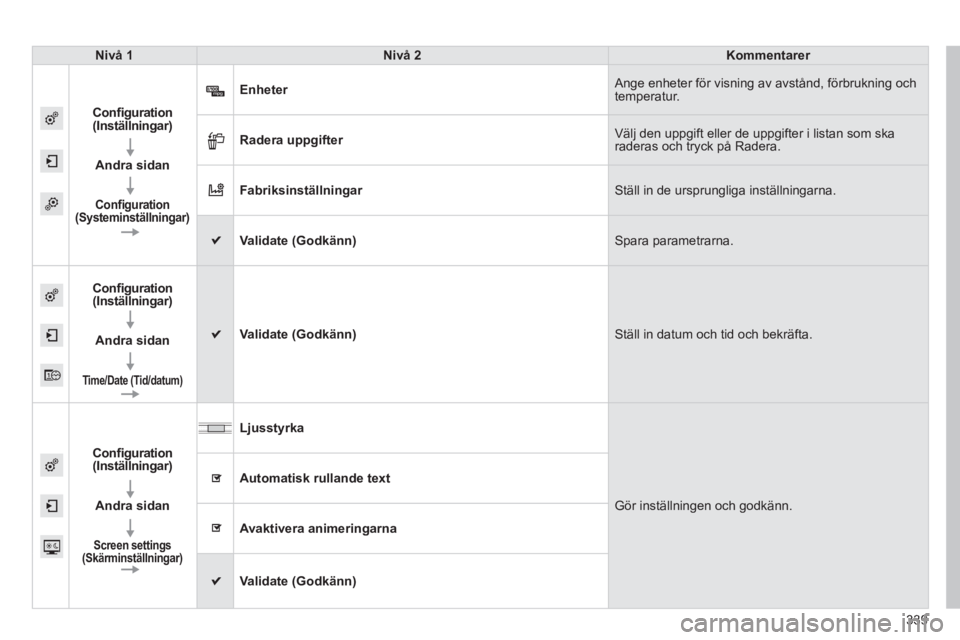
339
308_sv_Chap10c_SMEGplus_ed02-2013
Nivå 1Nivå 2Kommentarer
Confi guration (Inställningar)
Andra sidan
Confi guration (Systeminställningar)
Enheter Ange enheter för visning av avstånd, förbrukning och temperatur.
Radera uppgifter Välj den uppgift eller de uppgifter i listan som ska raderas och tryck på Radera.
Fabriksinställningar Ställ in de ursprungliga inställningarna.
Validate (Godkänn) Spara parametrarna.
Confi guration (Inställningar)
Andra sidan
Time/Date (Tid/datum)
Validate (Godkänn) Ställ in datum och tid och bekräfta.
Confi guration (Inställningar)
Andra sidan
Screen settings (Skärminställningar)
Ljusstyrka
Gör inställningen och godkänn.
Automatisk rullande text
Avaktivera animeringarna
Validate (Godkänn)
Page 342 of 400
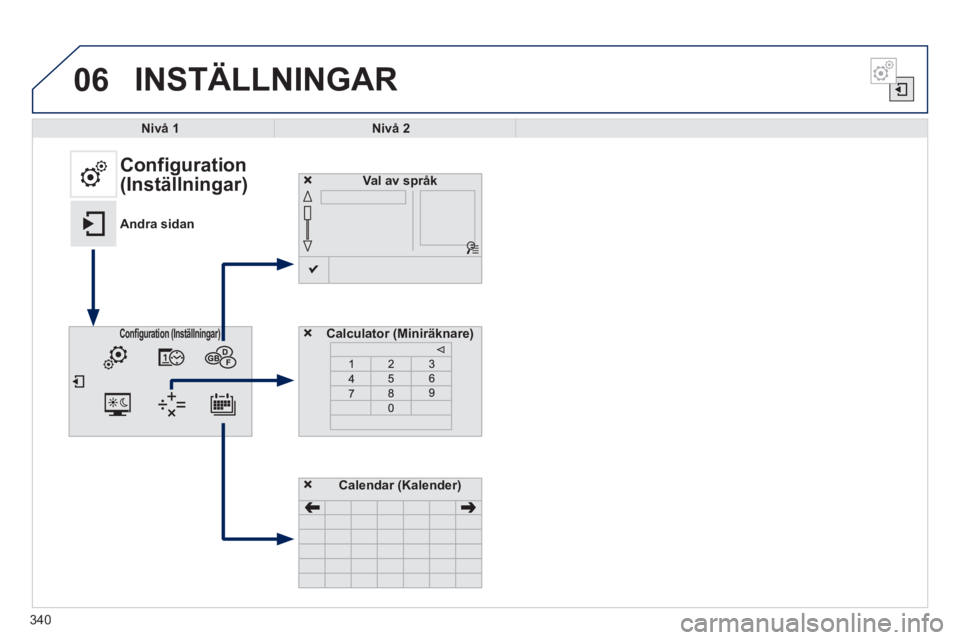
06
308_sv_Chap10c_SMEGplus_ed02-2013
INSTÄLLNINGAR
Nivå 1Nivå 2
Val av språk
Calculator Calculator Calculator(Miniräknare)
Configuration
(Inställningar)
Andra sidan
Confi guration (Inställningar)
Calendar Calendar Calendar(Kalender)
340
Page 343 of 400
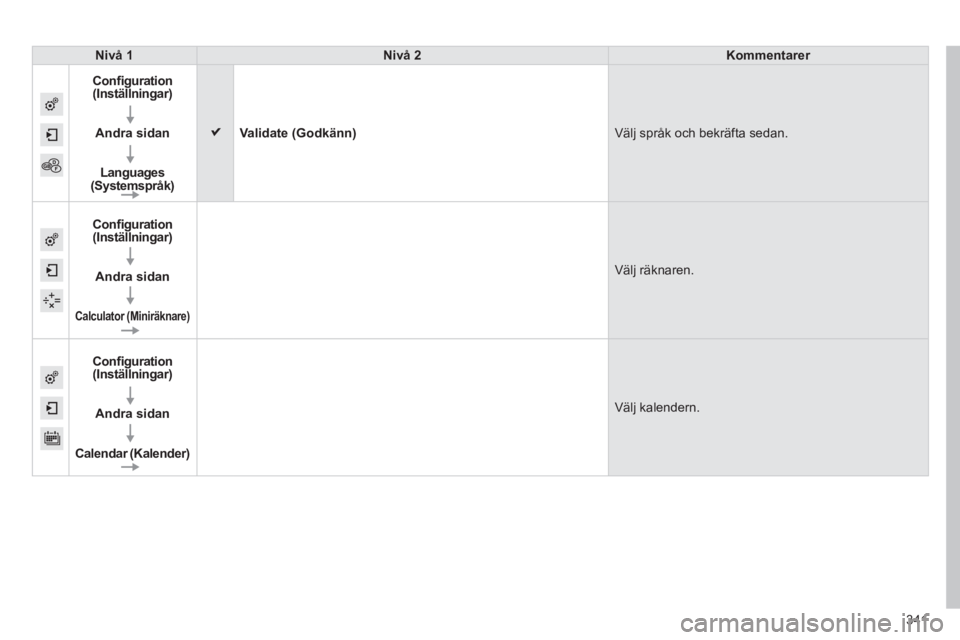
341
308_sv_Chap10c_SMEGplus_ed02-2013
Nivå 1Nivå 2Kommentarer
Confi guration (Inställningar)
Andra sidan
Languages (Systemspråk)
Validate (Godkänn) Välj språk och bekräfta sedan.
Confi guration (Inställningar)
Andra sidan
Calculator (Miniräknare)
Välj räknaren.
Confi guration (Inställningar)
Andra sidan
Calendar (Kalender)
Välj kalendern.
Page 344 of 400
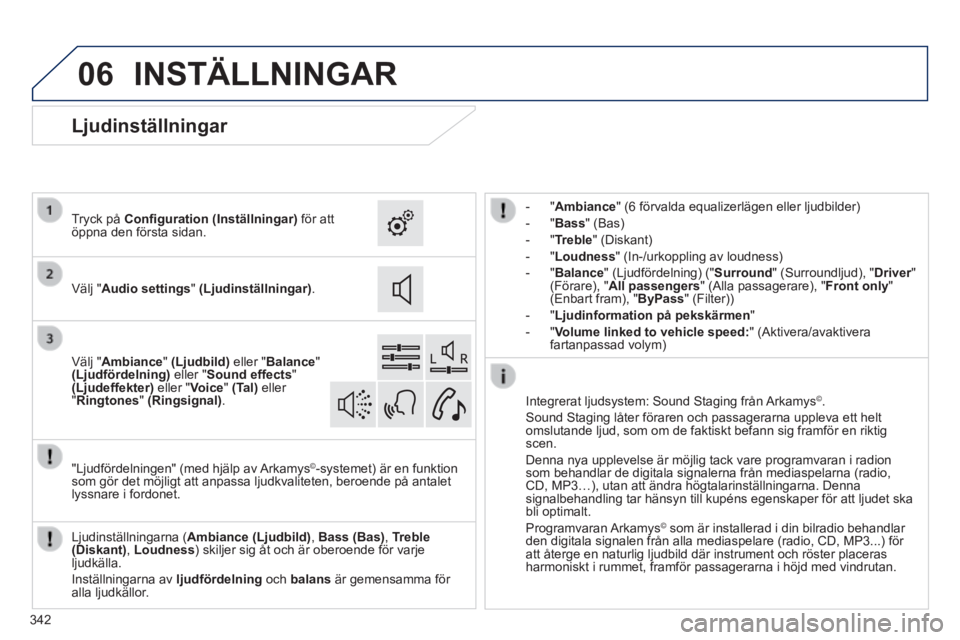
06
308_sv_Chap10c_SMEGplus_ed02-2013
342
INSTÄLLNINGAR
- " Ambiance " (6 förvalda equalizerlägen eller ljudbilder)
- " Bass " (Bas)
- " Treble " (Diskant)
- " Loudness " (In-/urkoppling av loudness)
- " Balance " (Ljudfördelning) (" Surround " (Surroundljud), " Driver " Driver " Driver(Förare), " All passengers " (Alla passagerare), " Front only " (Enbart fram), " ByPass " (Filter))
- " Ljudinformation på pekskärmen "
- " Volume linked to vehicle speed: " (Aktivera/avaktivera fartanpassad volym)
Ljudinställningarna ( Ambiance (Ljudbild) , Bass (Bas) , Treble(Diskant) , Loudness ) skiljer sig åt och är oberoende för varje ljudkälla.
Inställningarna av ljudfördelning och balans är gemensamma för alla ljudkällor.
"Ljudfördelningen" (med hjälp av Arkamys©-systemet) är en funktion som gör det möjligt att anpassa ljudkvaliteten, beroende på ant\
alet lyssnare i fordonet.
Integrerat ljudsystem: Sound Staging från Arkamys © .
Sound Staging låter föraren och passagerarna uppleva ett helt omslutande ljud, som om de faktiskt befann sig framför en riktig scen.
Denna nya upplevelse är möjlig tack vare programvaran i radion som behandlar de digitala signalerna från mediaspelarna (radio, CD, MP3…), utan att ändra högtalarinställningarna. Denna signalbehandling tar hänsyn till kupéns egenskaper för att ljud\
et ska bli optimalt.
Programvaran Arkamys© som är installerad i din bilradio behandlar © som är installerad i din bilradio behandlar ©
den digitala signalen från alla mediaspelare (radio, CD, MP3...) fö\
r att återge en naturlig ljudbild där instrument och röster place\
ras harmoniskt i rummet, framför passagerarna i höjd med vindrutan.
Ljudinställningar
Välj " Audio settings " (Ljudinställningar) .
Tryck på Confi guration (Inställningar) för att öppna den första sidan.
Välj " Ambiance " (Ljudbild) eller " Balance " (Ljudfördelning) eller " Sound effects " (Ljudeffekter) eller " Voice " (Tal) eller " Ringtones " (Ringsignal) .
Page 345 of 400
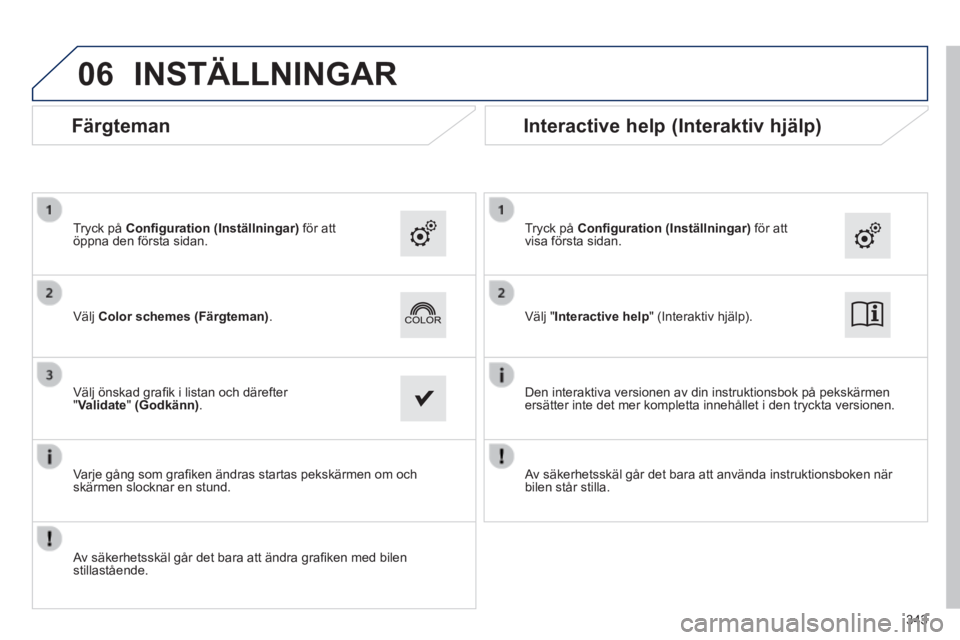
06
308_sv_Chap10c_SMEGplus_ed02-2013
343
INSTÄLLNINGAR
Välj " Interactive help " (Interaktiv hjälp). Välj Color schemes (Färgteman) .
Tryck på Confi guration (Inställningar) för att visa första sidan. Tryck på Confi guration (Inställningar) för att öppna den första sidan.
Den interaktiva versionen av din instruktionsbok på pekskärmen ersätter inte det mer kompletta innehållet i den tryckta versionen\
. Välj önskad grafi k i listan och därefter " Validate " (Godkänn) .
Interactive help (Interaktiv hjälp)
Färgteman
Av säkerhetsskäl går det bara att använda instruktionsboken n\
är bilen står stilla. Varje gång som grafi ken ändras startas pekskärmen om och skärmen slocknar en stund.
Av säkerhetsskäl går det bara att ändra grafi ken med bilen stillastående.
Page 346 of 400
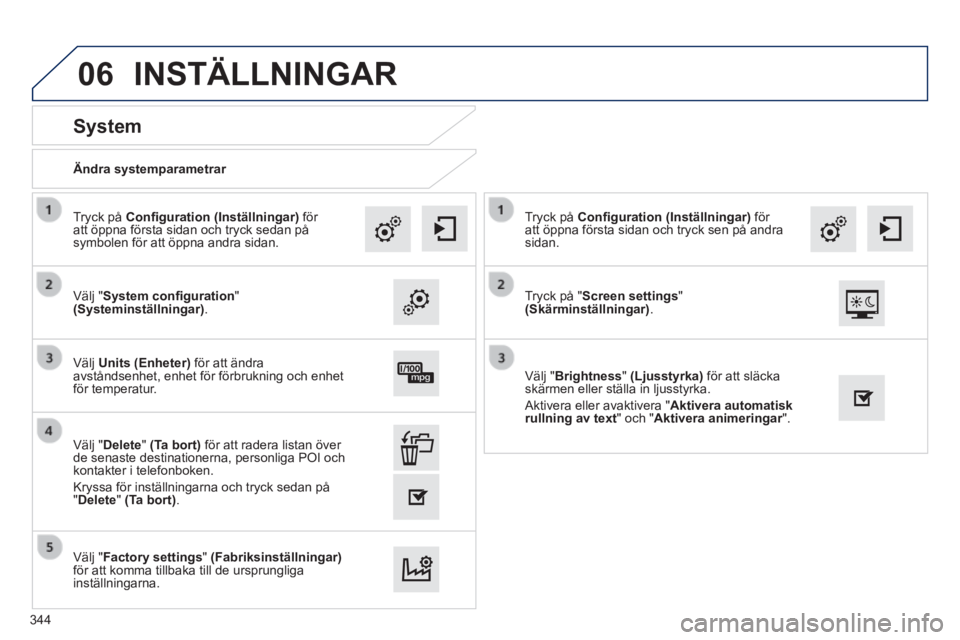
06
308_sv_Chap10c_SMEGplus_ed02-2013
Ändra systemparametrar
System
Välj " System confi guration " (Systeminställningar) .
Tryck på Confi guration (Inställningar) för att öppna första sidan och tryck sedan på symbolen för att öppna andra sidan.
Välj Units (Enheter) för att ändra avståndsenhet, enhet för förbrukning och enhet för temperatur.
Välj " Factory settings " (Fabriksinställningar)för att komma tillbaka till de ursprungliga inställningarna.
Välj " Delete " (Ta bort) för att radera listan över de senaste destinationerna, personliga POI och kontakter i telefonboken.
Kryssa för inställningarna och tryck sedan på " Delete " (Ta bort) .
INSTÄLLNINGAR
Tryck på " Screen settings " (Skärminställningar) .
Tryck på Confi guration (Inställningar) för att öppna första sidan och tryck sen på andra sidan.
Välj " Brightness " (Ljusstyrka) för att släcka skärmen eller ställa in ljusstyrka.
Aktivera eller avaktivera " Aktivera automatisk rullning av text " och " Aktivera animeringar ". Aktivera animeringar ". Aktivera animeringar
344
Page 347 of 400
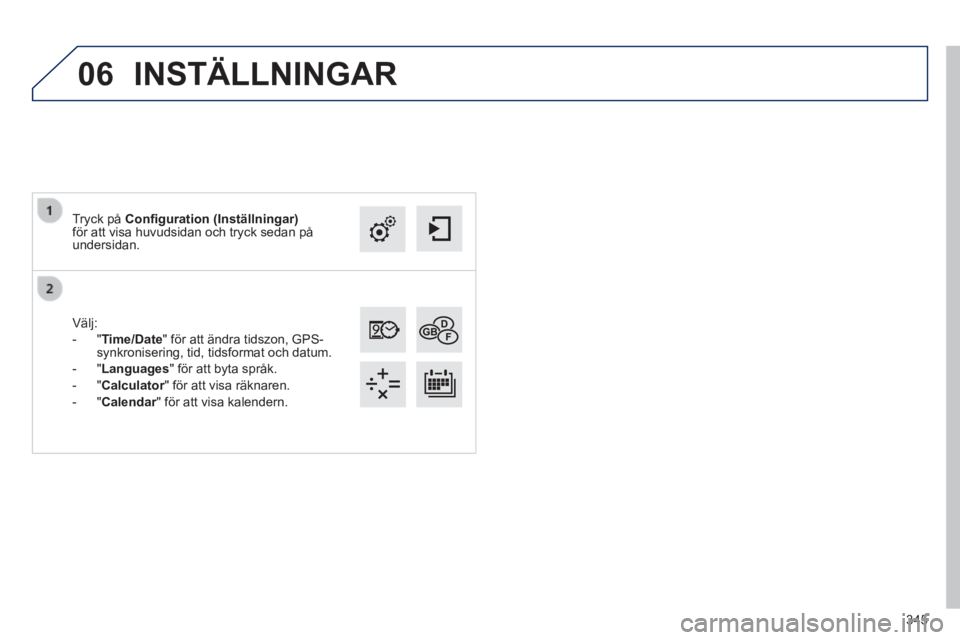
06
345
308_sv_Chap10c_SMEGplus_ed02-2013
Välj:
- " Time/Date " för att ändra tidszon, GPS-synkronisering, tid, tidsformat och datum.
- " Languages " för att byta språk.
- " Calculator " för att visa räknaren. Calculator " för att visa räknaren. Calculator
- " Calendar " för att visa kalendern. Calendar " för att visa kalendern. Calendar
Tryck på Confi guration (Inställningar)för att visa huvudsidan och tryck sedan på undersidan.
INSTÄLLNINGAR
Page 348 of 400
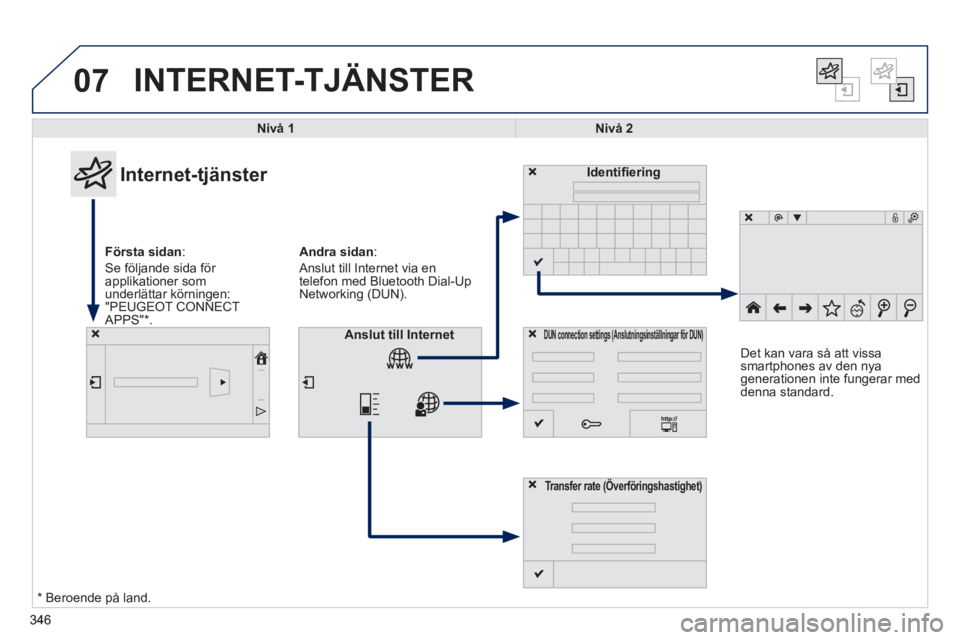
07
308_sv_Chap10c_SMEGplus_ed02-2013
INTERNET-TJÄNSTER
346346346
Nivå 1Nivå 2
Internet-tjänster
Första sidan :
Se följande sida för applikationer som underlättar körningen: "PEUGEOT CONNECT APPS" * .
Identifi ering
DUN connection settings (Anslutningsinställningar för DUN) Anslut till Internet
Transfer rate (Överföringshastighet)(Överföringshastighet)
Det kan vara så att vissa smartphones av den nya generationen inte fungerar med denna standard.
Andra sidan :
Anslut till Internet via en telefon med Bluetooth Dial-Up Networking (DUN).
* Beroende på land.
Page 349 of 400
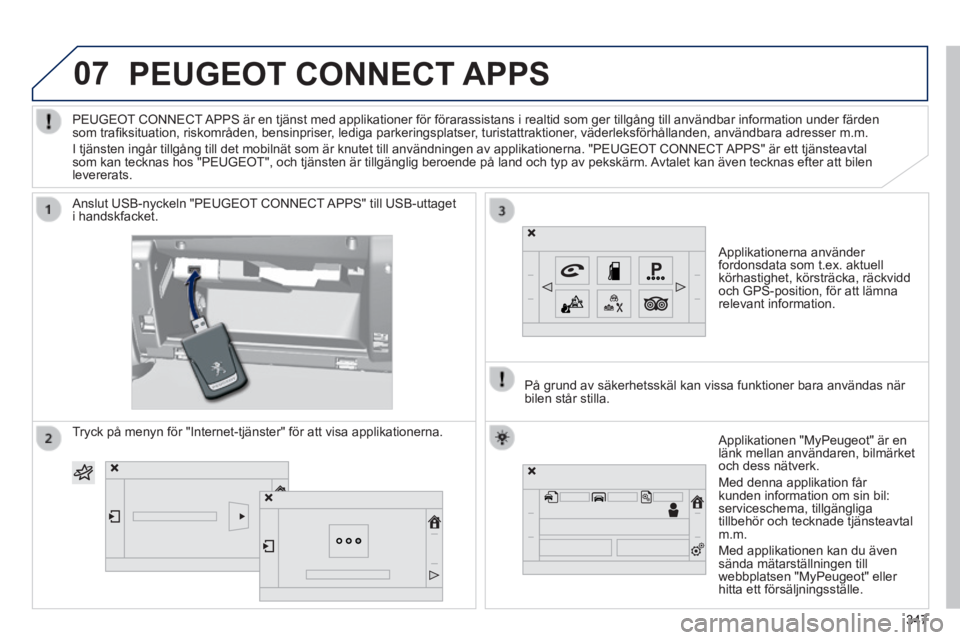
07
308_sv_Chap10c_SMEGplus_ed02-2013
PEUGEOT CONNECT APPS
Applikationerna använder fordonsdata som t.ex. aktuell körhastighet, körsträcka, räckvidd och GPS-position, för att lämna relevant information.
Anslut USB-nyckeln "PEUGEOT CONNECT APPS" till USB-uttaget i handskfacket.
Applikationen "MyPeugeot" är en länk mellan användaren, bilmärket och dess nätverk.
Med denna applikation får kunden information om sin bil: serviceschema, tillgängliga tillbehör och tecknade tjänsteavtal m.m.
Med applikationen kan du även sända mätarställningen till webbplatsen "MyPeugeot" eller hitta ett försäljningsställe.
PEUGEOT CONNECT APPS är en tjänst med applikationer för förarassistans i rea\
ltid som ger tillgång till användbar information under färden som trafi ksituation, riskområden, bensinpriser, lediga parkeringsplatser, turistattraktioner, väderleksförhållanden, användbara adresser m.m.
I tjänsten ingår tillgång till det mobilnät som är knutet\
till användningen av applikationerna. "PEUGEOT CONNECT APPS" är ett tjänsteavtal som kan tecknas hos "PEUGEOT", och tjänsten är tillgänglig bero\
ende på land och typ av pekskärm. Avtalet kan även tecknas efter att bilen levererats.
På grund av säkerhetsskäl kan vissa funktioner bara användas\
när bilen står stilla.
Tryck på menyn för "Internet-tjänster" för att visa applikati\
onerna.
347347347
Page 350 of 400
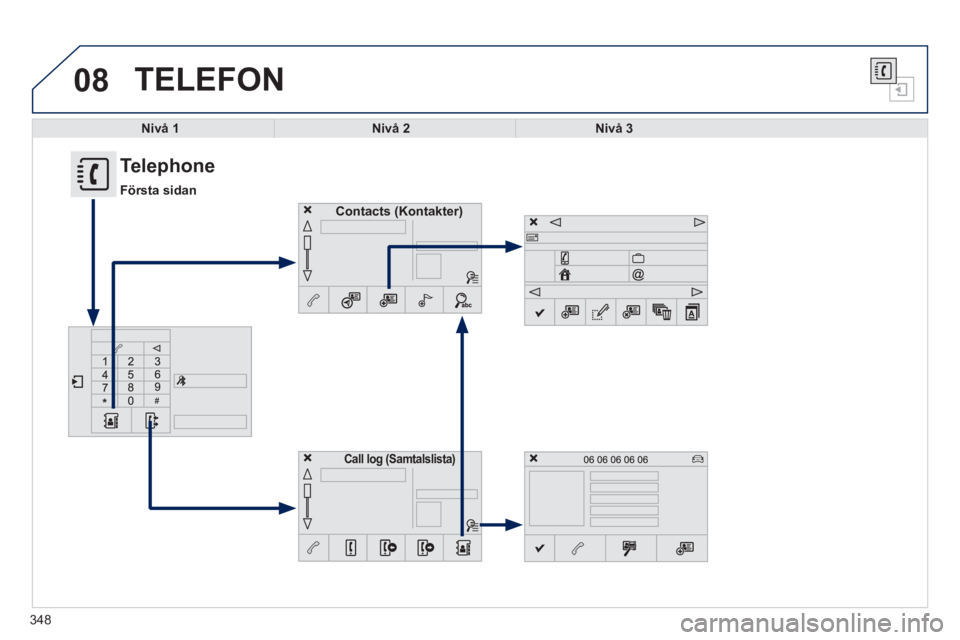
08
308_sv_Chap10c_SMEGplus_ed02-2013
348
TELEFON
Nivå 1Nivå 2Nivå 3
Contacts (Kontakter)
Call log (Samtalslista)
Telephone
Första sidan